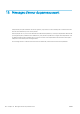HP PageWide XL 6000 Printer and MFP - User Guide
Obtenez des informations de comptabilisation précises sur les jobs
Statistiques de comptabilisation avec le serveur Web incorporé
1. Accédez au serveur Web incorporé, voir Serveur Web intégré à la page 14.
2. Ouvrez l'onglet Principal.
3. Dans la rubrique Historique de la colonne gauche, cliquez sur Comptabilisation.
Demande de données de comptabilisation par courrier électronique
1. Demandez l'adresse IP du serveur de courrier électronique sortant (SMTP) à votre service informatique ;
vous en avez besoin pour envoyer des messages électroniques.
2. Assurez-vous que le serveur de messagerie sortant est conguré pour permettre le relais des messages
électroniques provenant de l'imprimante.
3. Ouvrez votre navigateur Web et connectez-vous au serveur Web incorporé de l'imprimante.
4. Cliquez sur l'onglet Installation.
5. Dans la rubrique Conguration de la colonne gauche, cliquez sur Date et heure.
6. Assurez-vous que la date et l'heure de l'imprimante ont été correctement dénies.
7. Dans l'onglet Installation, sous la rubrique Conguration dans la colonne gauche, cliquez sur Serveur d'e-
mail.
8. Saisissez l'adresse IP du serveur de messagerie sortant (SMTP).
9. Si le serveur d'e-mail sortant est protégé par un mot de passe, saisissez le nom d'utilisateur et le mot de
passe requis pour y accéder.
10. Spéciez une adresse e-mail de l'imprimante, qui permet d'identier l'imprimante lorsqu'elle envoie des
messages électroniques. Dans la plupart des cas, il est conseillé de choisir une adresse e-mail déjà associée
avec le nom d'utilisateur aichée à l'étape précédente. Reportez-vous à la section Désactiver/activer les
informations d'utilisation à la page 30.
11. Dans l'onglet Installation, sous la rubrique Conguration, cliquez sur Paramètres de l'imprimante.
12. Dans la section Comptabilisation, si vous réglez le paramètre ID de compte obligatoire sur Activé,
l'utilisateur devra fournir un ID de compte dès qu'il enverra une tâche d'impression à l'imprimante : (par
exemple, un ID correspondant à son service ou à un projet ou client spécique). Si une personne envoie un
job sans fournir d'ID de compte, l'imprimante placera le job non identié en attente dans la le d'impression
et ne l'imprimera pas tant qu'un ID de compte n'aura pas été fourni.
Si vous réglez le paramètre ID de compte obligatoire sur Désactivé, le produit imprimera tous les jobs, qu'un
ID de compte ait été fourni ou non.
13. Congurez le paramètre Envoyer les chiers de comptabilisation sur Activé.
14. Dénissez le paramètre Envoyer les informations de comptabilisation à l'adresse email (ou aux adresses)
auxquelles vous souhaitez que les informations soient envoyées. Cela peut être une adresse que vous avez
créée spécialement pour recevoir les messages générés automatiquement par l'imprimante.
15. Dénissez le paramètre Envoyer les chiers de comptabilisation tous les selon la fréquence à laquelle vous
souhaitez envoyer les informations (nombre de jours ou d'impressions).
16. Il est possible de dénir le paramètre Exclure les informations personnelles du courrier électronique de
comptabilisation sur Activé an que les messages de comptabilisation n'incluent pas ce type
188 Chapitre 13 Récupération des informations d'utilisation de l'imprimante FRWW